これまで重度のLet’s noteユーザーがMacBook Proを使用して感じたメリットデメリットを比較しながらアウトプットしていきます。結論としてはMacBook Proとこれからもずっと一緒に仕事をしていきたいと思うくらい素晴らしパソコンでした。
使用しているMacBook Pro
・2018モデル
・13 inch
・メモリ18 GB
・SSD 512GB
・スペースグレイ
もともと、Let’s noteを長らく使用してきました。これまで使用してきたものはJ10というシリーズとSZ5というシリーズになります。
大学から博士号を取得するまで非常に心強い相棒でした。
博士課程取得後、新たなステップを踏み出すための新しい相棒を誰にしようとしていたところ、運命のとあるブログと出会ったことで、MacBook Proと巡り会うことになりました。
ものすごく考えていて、Let’s noteを継続するか、ThinkPadにするか、魅力的なものはたくさんありました。
そして、もともとMacはofficeソフトの互換性の都合から、毛嫌いしていたということもあります。
しかし、iPhone、iPadというものすごく素晴らしい製品を愛用していたこともあり、ここは一つ新たな挑戦の前の新たな選択として、この子に決めました。
実際にこれまで重度のLet’s note使用者だった人が、MacBook Proに乗り換えて感じたメリットデメリットについてアウトプットしていきます。
今回は、Let’s note 12.1型に対して、あえて12インチMacBookではなく、仕事にガッツリ使うということで13インチMacBook Proで比較させていただきます。
メリット
圧倒的な本体の薄さ
公式HPをみてみると
MacBook Pro(13 inch, 2018):高さ14.9 mm
Let’s note(CF-SZ5):高さ25.3 mm
と1 cmほどMacBook Proの方が薄いということがわかります。
ところが、たかが1 cmですがされど1 cmです。
Let’s noteをカバンに入れると結構パンパンになってしまうことがありますが、MacBook Proはカバンに入れてもそうそうパンパンになることはありません。
出かけるときに、Les’s noteだと結構カバンの容量を食うので、持っていかない時があるのですが、そういうときに限ってなくて困るということがあったりします。
しかし、MacBook Proは本当に薄いので、カバンに入れていても気にならないので、毎日気にせず持ち歩いています。
この差は本当に大きいと思います。

画面がものすごく綺麗、美しい
MacBook Pro(13 inch, 2018):Retinaディスプレイ IPSテクノロジー搭載13.3インチ、2,560 x 1,600ピクセル、227ppi、数百万色以上対応
Let’s note(CF-SZ5):12.1型(16:10)WUXGA TFTカラー液晶(1920×1200ドット) アンチグレア
という感じの性能差ですが、この13インチというのが絶妙なサイズ感で、Let’s noteの展開サイズとしては12インチと14インチのようですが、実際に使ってみて、12インチはウインドウを並べたりする作業のときに小さい、そして14インチはちょっと無駄に大きい。というところで、MacBook Proの13インチは本当に大きすぎず使いやすい絶妙なサイズ感です。
とは言っても、13インチのパソコンはMacBook Proでもあるので、MacBook Proだけの特徴ではありませんね。
もう一つの特徴として、Retinaディスプレイというものがあります。
これは本当に画面が綺麗です。美しくて画面を長時間みていても飽きない、疲れないといいことだらけです。
MacBook Proを使ってからWindowsのパソコンを使用すると、画面の綺麗さの違いがすごくてMacで仕事をしてしまいたくなるほどです。
Windowsでも4Kのディスプレイを持つノートパソコンもありますが、Windows自体がそこまで4Kに本格的に適応していないのと、スケーリングをするため、画質的に圧倒的によくなることはないそうです。(所持していないので調べた程度になるのと、Parallels DesktopでMac上でWindowsを動かしてみた感想)
その点、MacはRetinaディスプレイに最適になるように設計されているので画質がきれいで素晴らしいです。
ハードとソフトを一緒に開発しているメリットが本当に出てくる部分ですね。
私の技量の問題で、写真でこの違いをうまく伝えられないので、気になる人は大型家電量販店かApple Storeで自分の目で比べて感動してみてください。
トラックパッドでなんでもできる
MacBook Pro(13 inch, 2018):感圧タッチトラックパッド(強めのクリック、加速操作、感圧スケッチ、Multi-Touchジェスチャー)
Let’s note(CF-SZ5):ポインティングデバイス:ホイールパッド
という違いがあります。
Let’s noteを使っていたころはホイールパッドが結構すごいと思っていました。ホイールパッドの良さとしては、円の周りをなぞるとスクロールできるとうところが特徴的ですね。
しかし、問題点があって、どうしてもたくさんの作業をしたいとき(特にパワーポイントとかでプレゼン資料を作るときなど)はマウスが欲しくなります。なので、ワイヤレスマウスを常にカバンに常備していました。
一方、MacBook Proのトラックパッドはマウスがなくても十分に快適に作業ができます。むしろマウスより使いやすいこともあります。
MacBook Proになってからマウスを持ち歩こうという気が全く起きなくなりました。
ノートパソコンはやはりそれ単体で作業を完結したいもので、マウスなどのアタッチメントは極力使いたくないという主義なので本当にここはMacBook Proの素晴らしいところだと思います。

Windowsも使える
仕事として研究室に所属しているので、周りの人(特にボスである教授)がWindowsだとなかなかMac単体で使うことが難しい状況にいます。
なのでLet’s noteを使用していた時は気にしなかったのですが、MacBook Proに変えるときにどうしようかと悩みました。
そんな悩みを解決してくれるのがParallels Desktopというソフトです。
これはMac上で仮想環境を作り、そこでMacOSを立ち上げたままWindowsを使用するという素晴らしいソフトになります。
(Bootcampというものを使ってもwindowsを使用できます)
これのおかげで、office系のソフトは、Macの中のWindowsで使うことによって、周りとの互換性の問題を完全に取り除くことができました。
Thunderbolt(USB-C)が万能すぎて見直した
MacBook Pro(13 inch, 2018):4つのThunderbolt 3(USB-C)ポート、ヘッドホン端子
Let’s note(CF-SZ5):USB3.0 Type-Aポート、LANコネクター、外部ディスプレイコネクター(アナログRGB ミニD-sub 15ピン)、HDMI出力端子、ヘッドセット端子
有名な話ですが、MacBook ProはThunderbolt 3(USB-C)という特殊な端子しかありません。
当初はものすごく叩かれて、私自身もありえないと思っていました。
しかし、最近はノートパソコンはそれだけで完結していて欲しいので、その意味では各種接続端子はいらないのでは…という考えになりました。
職業柄プレゼン資料を外部ディスプレイに映し出すことは多々あるのですが、小型のUSB-Cハブを一つ持ち運べば解決するだろうとも…
そしていざ使ってみたところ、不便どころか逆に素晴らしいということがわかりました。
私のMacBook Proの使い方として、持ち運びはそのまま、自宅ではドッキングステーションを使って外部ディスプレイに接続しています。
外部ディスプレイに接続して使用するときに、これまでLet’s noteは充電ケーブルを繋いだり、ディスプレイケーブルを繋いだり、とパソコンにたくさん配線を繋いでいました。
ところが、MacBook Proだとあらかじめ、ドッキングステーションに充電ケーブルとディスプレイケーブルをつけておけば、パソコンにUSC-Cを一本繋げれば全てが繋がるというからこれは便利ですね。
設置から移動というフットワークが軽く本当にノートパソコンとしての機能が高まっていると感じます。
また、出先で外部ディスプレイに出力するときも、小さなUSB-Cハブを一つ持っていれば事足りるので特にデメリットを感じません。
※USB-Cハブを忘れた時の無能感は本当に目を当てることはできませんが、、、


デメリット
少し重い
MacBook Pro(13 inch, 2018):約1.37 kg
Let’s note(CF-SZ5):約0.95kg
上記のようにMacBook Proは筐体がアルミだからか、Let’s noteに比べて重いというデメリットがあります。
約400グラムの差なので500mLのペットボトル1本分でしょうか。
気になる人は気になるし、気にならない人は気にならないと思う差だと思います。
ただ、手で持って人に画面を見せる時なんかは、地味に重くてつらいなという時はたまにありますね。
キーボードが気になる
キーボードについては、ご存知の通りMacBookシリーズはバタフライキーボードという特殊なものすごく薄いものを使用しているのですが、不具合が多いなど話題になっていますね。
私も初期不良でチャタリングという同じ文字が連続して反応してしまうという現象に会い、キーボードの交換を経験しています。
最近また起きてきたきがするのですが、前回ほど多発しないのと再現がなかなか取れないので修理には出せずにいますが、、、
あとは、打鍵感ですね。
Let’s noteのキーボードはなかなか打鍵しやすく気に入っていました。
しかしMacBook Proはキーがとっても薄いため、まだまだ慣れることができません。
慣れれば良いのですが、普段はメカニカルキーボードというものを使っているので、そことの差もあり、まだまだ時間がかかりそうです。
ちなみに自宅で外部ディスプレイに接続する時は、HHKBという素晴らしいキーボードを使用しています。
結構熱くなる
MacBook Pro(2018)が発売されたときに、発熱問題がすごく話題になりましたね。
そのときは15インチのcore i9モデルが話題だったので、そのほかのやつは熱くならないのかと勝手に思っていました。
しかし、13インチでも負荷がかかるとかなり熱くなってしまします。
私の場合は、Parallels Desktopでwindowsを使っているときや、外部ディスプレイに接続+充電ケーブル接続時がものすごく発熱しています。
どれぐらいかというと、キーボードでタイピングするのが嫌になるくらいです。
Touch Barの上部とかは15秒も触っているとやけどするんじゃないかというくらい熱いです。
Let’s noteの時はそこまで気にならなかったのですが、MacBook Proになってから特に気になるデメリットでした。
MacBook Proと出会ってよかった!
最後にメリットとデメリットをまとめます。
メリット
・圧倒的な本体の薄さ
・画面がものすごく綺麗、美しい
・トラックパッドでなんでもできる
・Windowsも使える
・Thunderbolt(USB-C)が万能すぎて見直した
デメリット
・少し重い
・キーボードが気になる
・結構熱くなる
実際に数ヶ月使用して、これらのメリットデメリットを総合的に考えてみて、私はMacBook Proにして心からよかったと感じています。
確かにLet’s noteはタフでビジネスでも多く使われていますが、私も実際に使っていて、カバンから取り出すときにたった15 cmほどの高さから落としただけで故障してしまったり、電源の接続端子部分が緩くなって接触不良の不具合に見舞われたり、カバンにいれていると圧がかかって筐体が歪んだりと、意外にも耐えてくれません。
Let’s noteだからその程度で済んでいたという見方もありますが、結局そうなるのであれば、高いお金を払ってそのメリットを得るというのは何か違うなということがありました。
なので、同じお金を払って、少し違うものに触れてみようということも、MacBook Proを選択した理由にあります。
結果として、MacBook Proは、これまでLet’s noteを使っていたときとは全然違う体験をさせてくれる相棒となっています。
これからも共に新しい経験をしたり、新しいことを始めてみたりしていきます。
PCと科学技術
ここまでだとただのレビューブログになってしまうので最後にパソコンと科学技術について触れていきます。
まず、パソコン(パーソナルコンピューター)というのは存在自体がすごいと感じています。
と言うのも、コンピューターが開発された歴史をみてみると、開発初期はものすごくバカでかく、とても一人一台所持して持ち歩くなんで誰も想像できなかったと思います。
しかし、科学技術の進歩によって、今では一人一台カバンにいれて持ち歩くのが普通な状態になっています。
当時では考えられなかった不可能なことを可能にしてしまったわけですよね。
ここまでブラッシュアップするのに本当に長い時間、「そんなことできるわけないだろう」と言われながらも仲間たちと開発に携わってきた人たちがいると思うと感慨深いです。
私が携わっている再生医療の分野も「そんなことできるわけがない」と言われているような分野なので、パソコンの開発に携わってきた先人たちを尊敬しながら尽力していきます。
2020.1.21更新
MacBook Proを使用して1年経ち、実際に使用してのメリット、デメリットやバイオ系研究者としての使い方についてアウトプットしました。

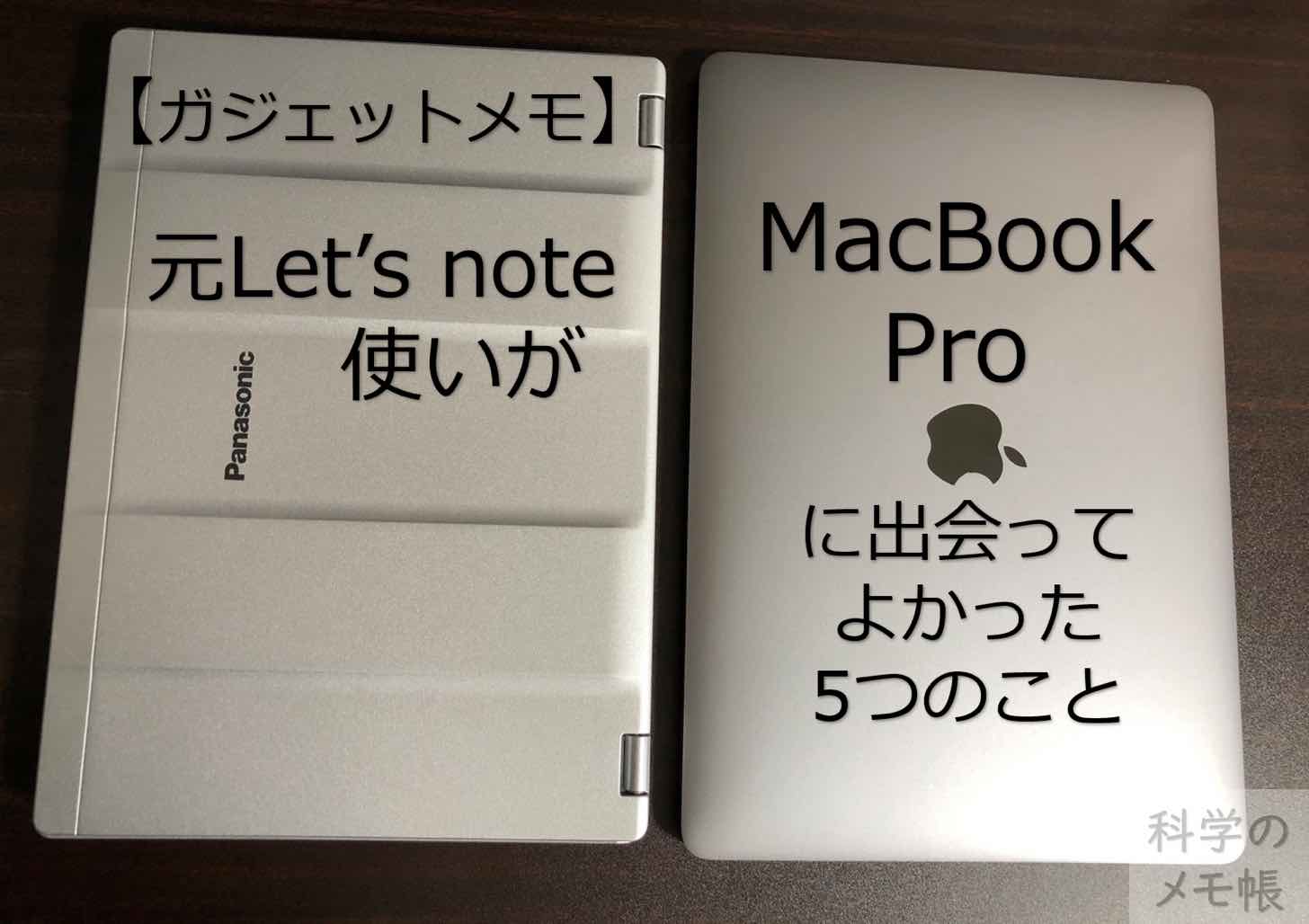



コメント